Похожие презентации:
Знакомство с рабочим местом webquik
1.
Знакомство с рабочимместом webQUIK
ARQA Technologies
quik.ru
2. Интерфейс
Программный комплексРабочее место
webQUIK
Интерфейс
WebQUIK представляет
собой рабочее
место через
Обновление
данных в webQUIK
производится
заданные
интервалы
времени,
минимум
пользователя QUIK, которое работает из —
окна
1
секунда.
обычного браузера.
Пользователь может самостоятельно увеличить
Особенностью
webQUIK
является
его многооконный
период обновления
данных
для снижения
трафика.
интерфейс. Окна можно перемещать по экрану,
размещать одно поверх другого, изменять в
размерах и настраивать их содержимое, как в
обычной программе.
При этом webQUIK не требует инсталляции
специальных программ – фактически это htmlстраница, загружаемая браузером.
Читать далее
© ARQA Technologies, 2009
3. Вход в систему
Программный комплексРабочее место
webQUIK
Вход в систему
Для обеспечения конфиденциальности
передаваемой информации и предотвращения
несанкционированного доступа в системе
webQUIK используется технология цифровых
сертификатов SSL, встроенная в браузер.
Для проверки подлинности клиента требуется
ввести регистрационное имя (логин)
пользователя и пароль. При необходимости,
пользователь может изменить пароль
самостоятельно. По усмотрению брокера в webQUIK
может применяться технология двухфакторной
авторизации RSA SecurID.
© ARQA Technologies, 2009
4. Просмотр рыночной информации
Программный комплексРабочее место
webQUIK
Просмотр рыночной информации
Слева
от «Текущие
заголовковпараметры»
строк расположены
кнопки
для
Таблица
отображает
текущие
значения параметров
биржевых
торгов.
открытия
графика, «Окна
котировок»
илиНабор
новой
инструментов
в таблице
и их параметров
заявки
по выбранной
бумаге.
настраиваются пользователем. В одной таблице
могут
объединены
инструменты,
«Окнобыть
котировок»
представляет
собой торгуемые
очередь на
различных биржах и режимах торгов. Изменение цен
лучших заявок на покупку/продажу по выбранному
на рынке отмечается цветом строки: понижение –
инструменту. В webQUIK можно открыть несколько
красным, повышение – зеленым. Кроме того, цветом
окон котировок.
выделены значения процентного и абсолютного
изменения текущих цен по отношению к ценам
В
таблицепредыдущего
«Текущие параметры»
можно сортировать
закрытия
дня.
строки по значению столбца. Во всех таблицах
webQUIK
предусмотрена
настройка ширины
Читать далее
столбцов, а также автоматическое форматирование
ширины столбцов и размеров окна по данным –
достаточно нажать на иконку в верхнем левом углу
окна.
© ARQA Technologies, 2009
5. Графики
Программный комплексРабочее место
webQUIK
Графики
График показывает движение цен сделок по
выбранному инструменту в течение дня. На правой
границе графика отображаются значения цены и
объема последней сделки.
Размер графика настраивается автоматически по
габаритам окна. Пользователь может настраивать
вид графика (бары, свечи, линии), интервал,
отображение объемов сделок.
© ARQA Technologies, 2009
6. Быстрый поиск бумаги
Программный комплексРабочее место
webQUIK
Быстрый поиск бумаги
В webQUIK существует простой способ найти нужную
бумагу и получить информацию по ней – достаточно
написать тикер или часть наименования бумаги в
поле «Поиск инстр-та» на панели инструментов и
нажать клавишу «Enter». В результате откроется
окно со списком бумаг во всех доступных классах,
соответствующих запросу.
Нажатием на иконки в таблице результатов поиска
можно добавить бумаги в таблицу «Текущие
параметры», построить график, открыть окно
котировок или ввести заявку по данному
инструменту.
© ARQA Technologies, 2009
7. Заявки
Программный комплексРабочее место
webQUIK
Заявки
Окно ввода заявки открывается нажатием клавиши
«F2». Расположение полей и переход по ним
клавишей «Tab» оптимизированы для удобства
восприятия и быстрого редактирования основных
параметров.
Для наблюдения за состоянием исполнения
отправленных заявок предназначена таблица
«Заявки». Состояние заявок выделяется цветом
шрифта: красным – активные заявки, синим –
исполненные, черным – отозванные из торговой
системы. Активные заявки, в том числе частично
исполненные, могут быть сняты нажатием кнопки
«С» слева от заголовка строки.
© ARQA Technologies, 2009
8. Сделки
Программный комплексРабочее место
webQUIK
Сделки
Таблица «Сделки» служит для отображения сделок
клиента. Таблица «Все сделки» содержит
информацию о 20 последних сделках в торговой
системе, без указания контрагентов. В этих таблицах
можно просматривать информацию как по всем
доступным бумагам, так и фильтровать их по
определенным параметрам.
© ARQA Technologies, 2009
9. Условные заявки
Программный комплексРабочее место
webQUIK
Условные заявки
В системе webQUIK реализованы следующие типы
условных заявок: «стоп-лимит», «тэйк-профит», «с
условием по другому инструменту», «со связанной
заявкой». Ввод этих заявок осуществляется из одной
формы, которую можно вызвать нажатием клавиши
«F6». Для каждого типа заявок существует набор
дополнительных условий, которые становятся
активными при выборе нужного типа заявки.
© ARQA Technologies, 2009
10. Портфель клиента
Программный комплексРабочее место
webQUIK
Портфель клиента
«Клиентский портфель»
содержит
Таблица «Купить/Продать»
показывает
текущие
информацию
по объему
собственных
значения
позиций
клиента
по бумагам,и включенным в
маржинальных
торговли,
портфель,
и их средств,
денежнуюдоступных
оценку. В для
таблице
изменению стоимости
портфеля
за день
в на
отображается
максимальный
размер
заявки
процентном
и денежном
выражении.
Нажатием
покупку
или продажу
с учетом
маржинальных
кнопки «К/П»
из «Клиентского
портфеля»
средств
по всем
бумагам из портфеля
клиента, а
открывается
таблица
«Купить/Продать»,
также
из списка
маржинальных
бумаг. В этой же
показывающая
портфеля
в разрезе
таблице
можно состояние
увидеть, какие
бумаги
доступныбумаг.
для
кредитования.
Читать далее
© ARQA Technologies, 2009
11. Лимиты, позиции
Программный комплексРабочее место
webQUIK
Лимиты, позиции
Таблицы «Позиции по бумагам» и «Позиции по
деньгам» предназначены для просмотра входящих
(до совершения сделок) и текущих позиций клиентов,
а также объема средств, заблокированных под
исполнение активных заявок.
Для инструментов срочного рынка предназначены
таблицы «Позиции по клиентскому счету» и
«Ограничения по клиентскому счету», которые по
назначению аналогичны «Позиции по бумагам» и
«Позиции по деньгам» на фондовом рынке. Отличие
заключается в том, что на срочном рынке контроль
позиций и лимитов клиентов осуществляется не
системой QUIK, а непосредственно
торговой системой биржи.
© ARQA Technologies, 2009
12. Новости
Программный комплексРабочее место
webQUIK
Новости
Окно «Новости» предназначено для просмотра лент
новостей информационных агентств. В окне
отображаются заголовки новостей в порядке
поступления. Текст новости открывается в новом
окне при нажатии на заголовок. При выборе
следующей новости ее текст будет показан в этом же
окне.
© ARQA Technologies, 2009
13. Обмен сообщениями
Программный комплексРабочее место
webQUIK
Обмен сообщениями
В webQUIK предусмотрен обмен сообщениями
между пользователями системы и администратором.
Чтобы отправить сообщение, достаточно нажать
комбинацию клавиш «Ctrl»+«Enter» и ввести текст в
открывшемся окне. При поступлении любых
сообщений для пользователя автоматически
открывается окно «Сообщения трейдера» со списком
отправленных и полученных сообщений.
© ARQA Technologies, 2009
14. Горячие клавиши
Программный комплексРабочее место
webQUIK
Горячие клавиши
Для быстрого вызова функций программы
предназначены «горячие клавиши». Список
используемых комбинаций клавиш и их назначение
можно посмотреть, нажав клавишу «F1».
© ARQA Technologies, 2009
15. Профили экрана
Программный комплексРабочее место
webQUIK
Профили экрана
Сервер webQUIK запоминает настройки и
расположение окон на экране, и при следующем
сеансе работы вид «рабочего стола» webQUIK у
пользователя будем тем же, даже при работе с
другого компьютера. Кроме того, webQUIK позволяет
сохранить несколько конфигураций окон - т.н.
«профилей экрана», и переключаться между ними по
мере необходимости. Управление профилями
осуществляется из пункта меню Сервисы/Профили
и напоминает работу с файлами: их можно
сохранять, загружать и удалять. В окне управления
можно видеть списки сохраненных профилей, а
также список окон в данной конфигурации.
© ARQA Technologies, 2009
16. Поддержка
Программный комплексРабочее место
webQUIK
Поддержка
Вопросы по функционированию QUIK можно
задавать на форуме пользователей:
quik.ru/user/forum
E-mail: support@quik.ru
Горячая линия: +7 383 219 16 06
© ARQA Technologies, 2009




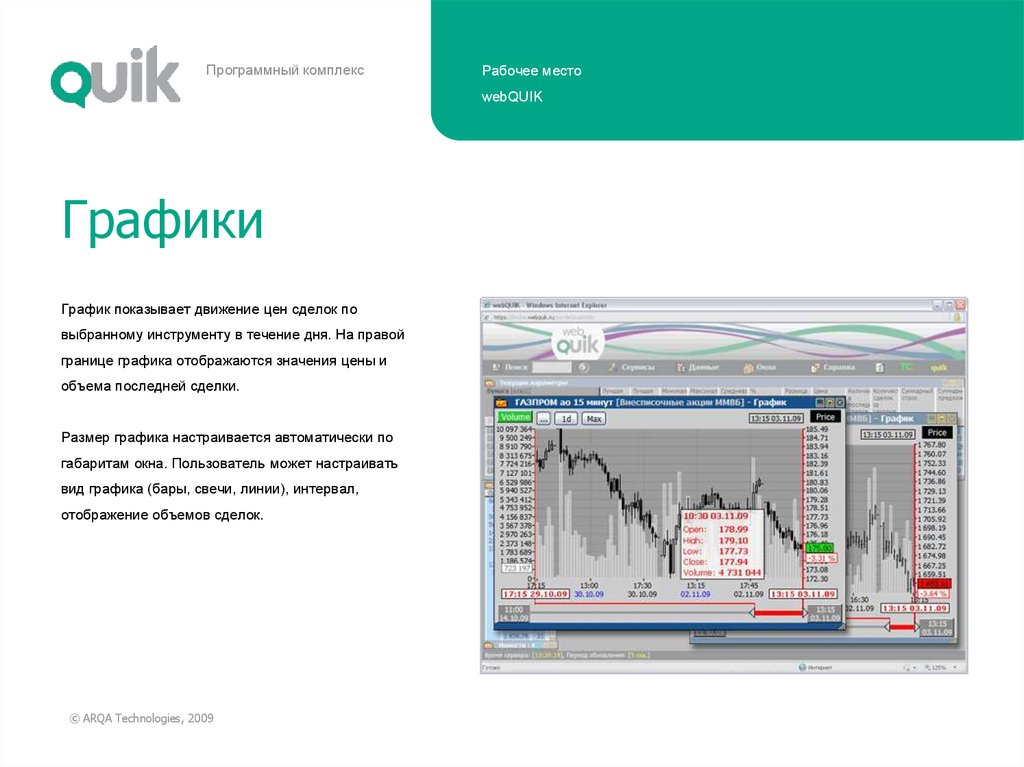






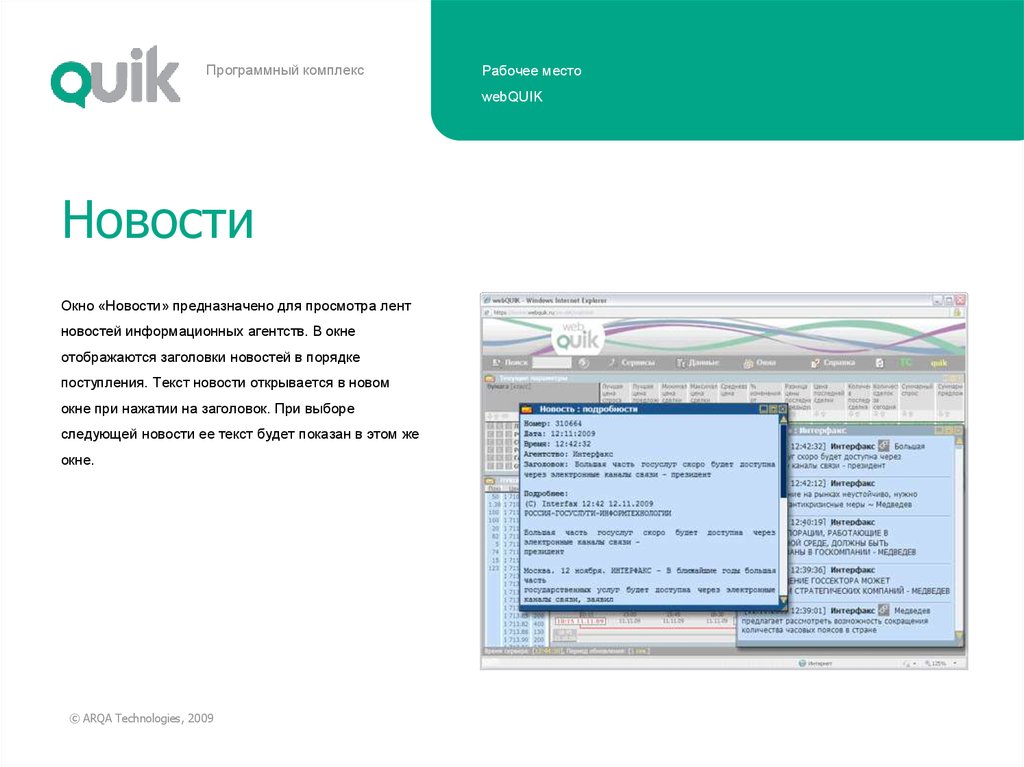



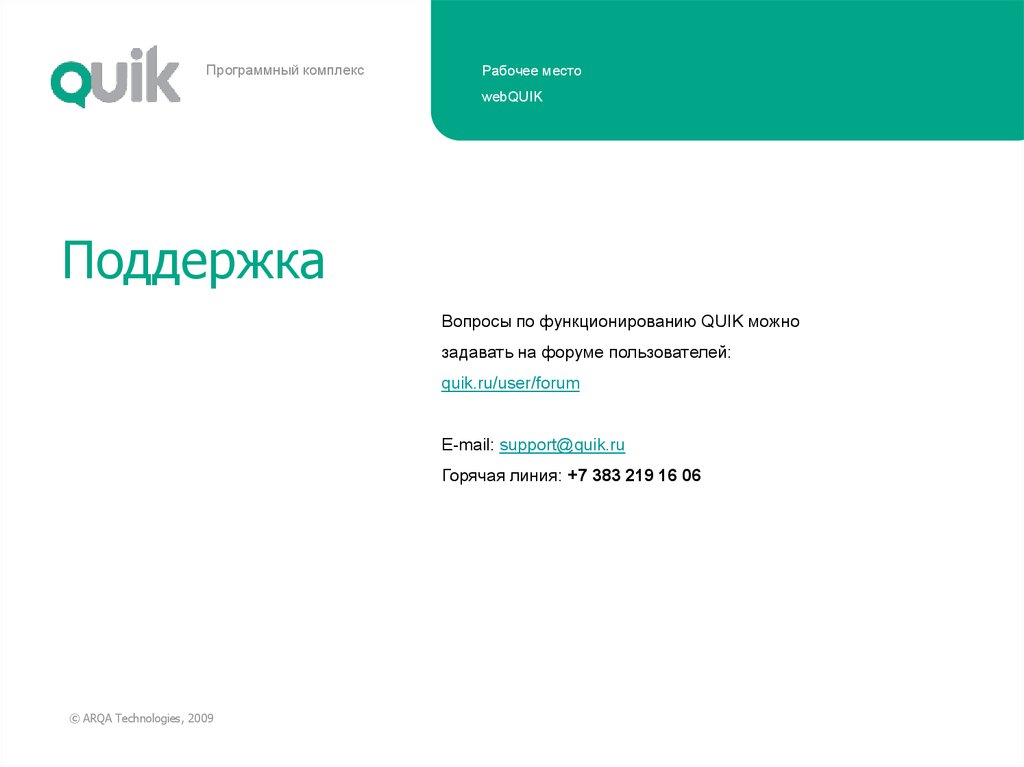
 Программное обеспечение
Программное обеспечение








